第34回:3Dスケッチの作図
3Dスケッチで作図したときに意図した平面に作図されていなかった。。。ということはありませんか。
今回は、3Dスケッチの作図方法についてご説明します。
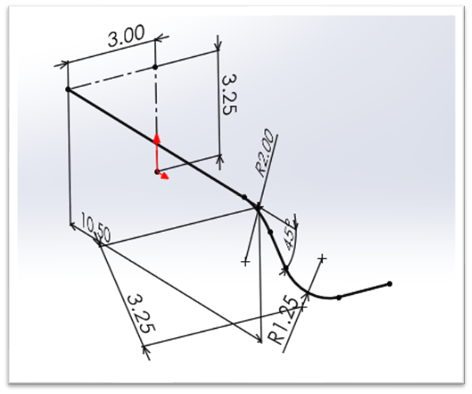
【操作手順】
1.新規に部品ファイルを開きます。
2.スケッチタブのスケッチの下の▼をクリックして【3Dスケッチ】をクリックします。
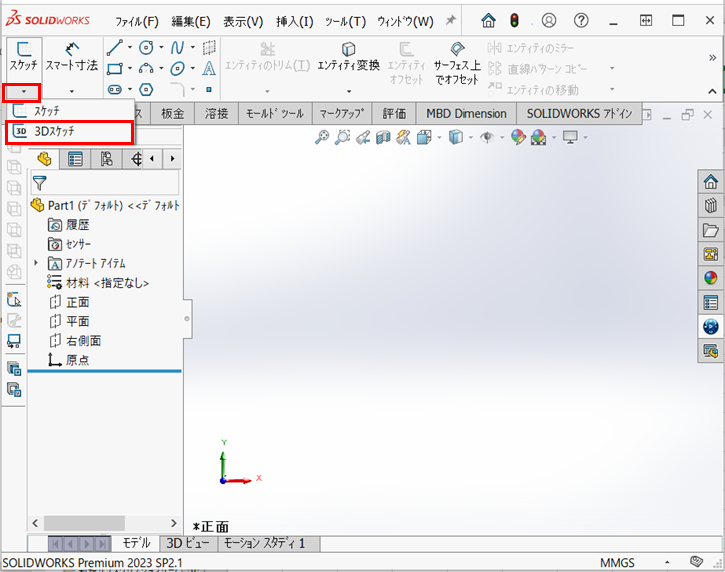
3.スケッチタブの【中心線】をクリックします。
4.マウスが下図に変わります。TABキーを押下するとXYがYZ→ZX→XYと変わります。
また、スペースハンドルという3Dスケッチ環境内で方向の追跡を支援するスクリーンツールが準備されています。
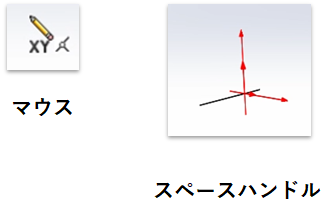
5.YZの表示になるまで、TABキーを押下します。
原点をクリックして、スケッチ推測線とカーソルフィードバック使用して、Y方向に直線を作図し、Y方向拘束を取り入れます。
6.Z方向に2番目の中心線をスケッチします。スケッチ推測線とカーソルフィードバック使用して、Z方向拘束を取り入れます。
ESCキーを押下して、コマンドをキャンセルします。
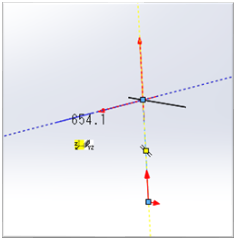
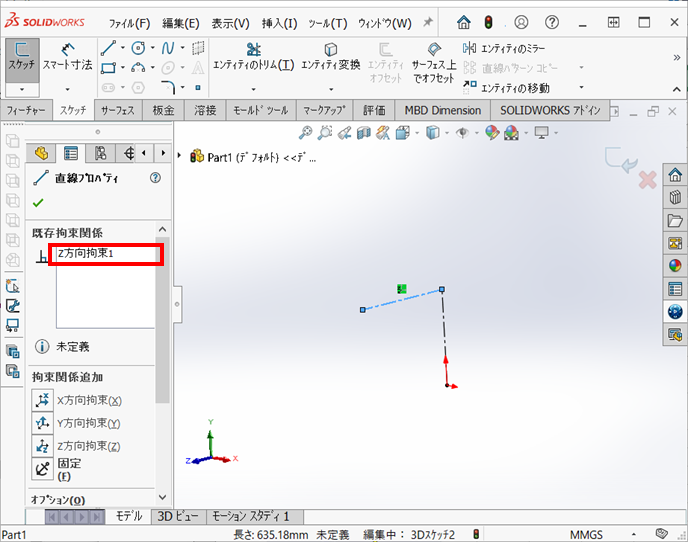
7.寸法を追加します。
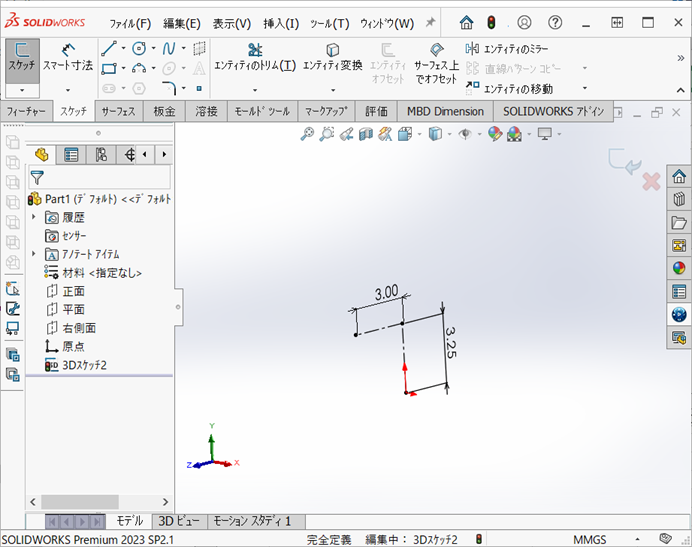
8.スケッチタブの【直線】をクリックします。XYの表示になるまで、TABキーを押下します。
直線を下図のように作図します。
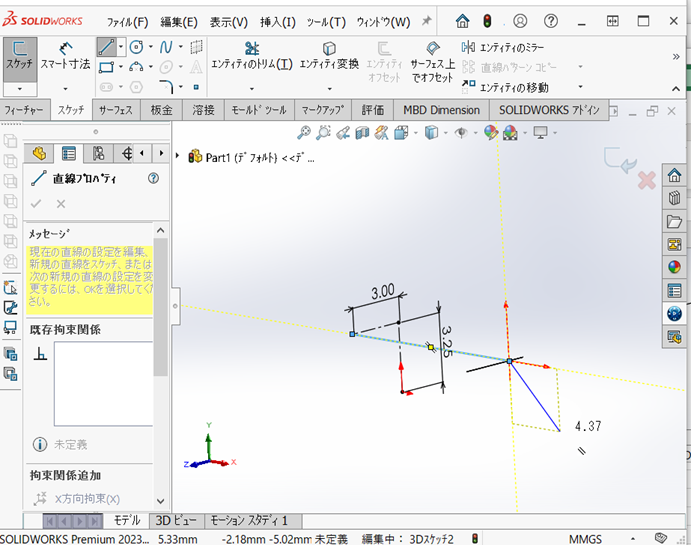
9.YZの表示になるまで、TABキーを押下して、下図のようにZ方向に直線を作図し、Z方向の拘束を取り入れます。
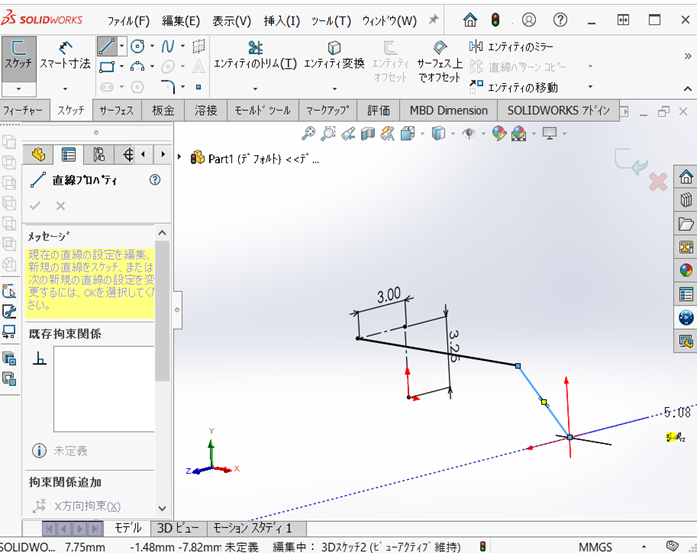
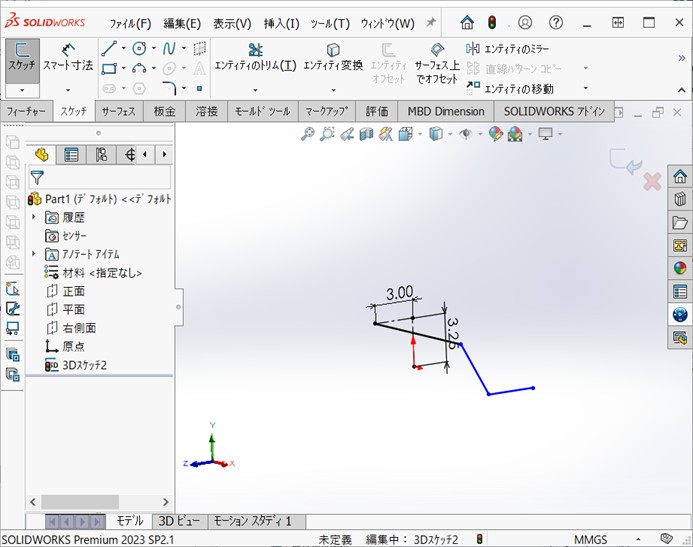
10.下図のように寸法を追加します。
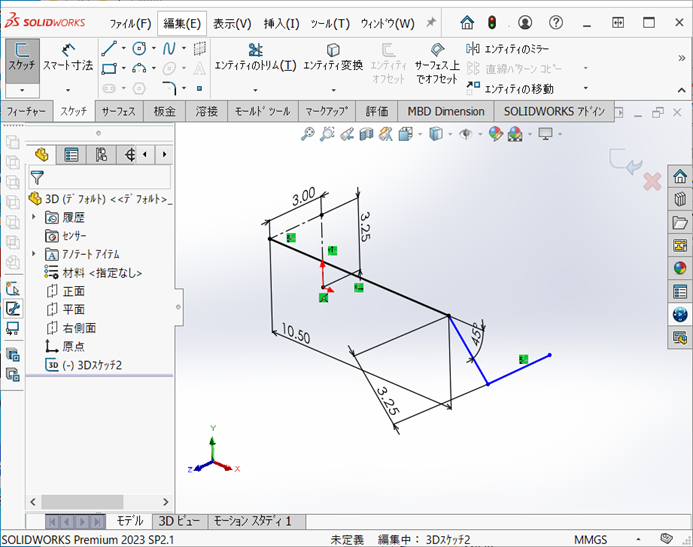
11.斜めの線と【正面】をCtrlキーを押下しながらクリックして、【平行】の拘束を付けます。
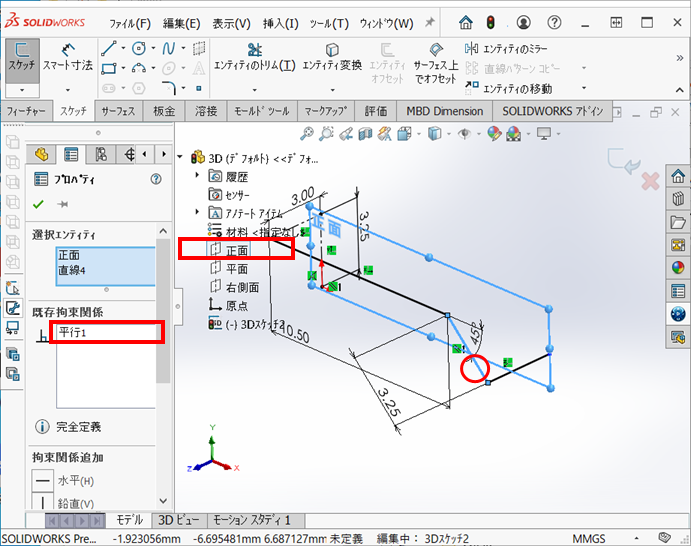
12.最後に作図した直線の端点と【正面】をCtrlキーを押下hしながらクリックし、【平面上】の拘束を付けます。これで、完全定義ができました。
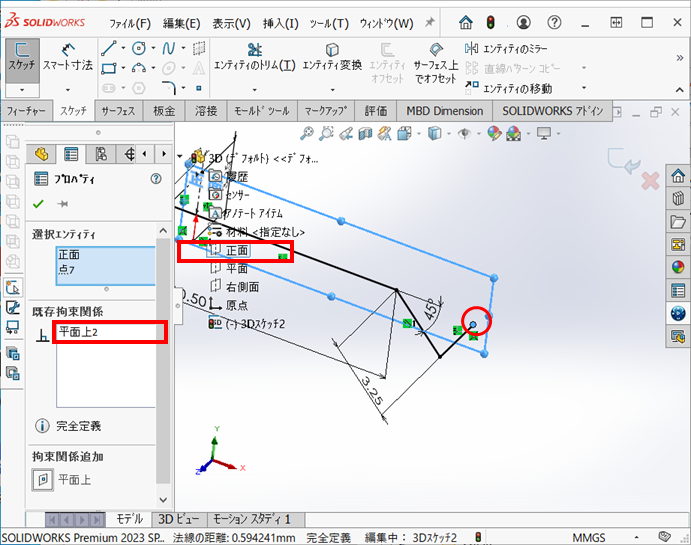
13.R2とR1.25のスケッチフィレットを追加します。
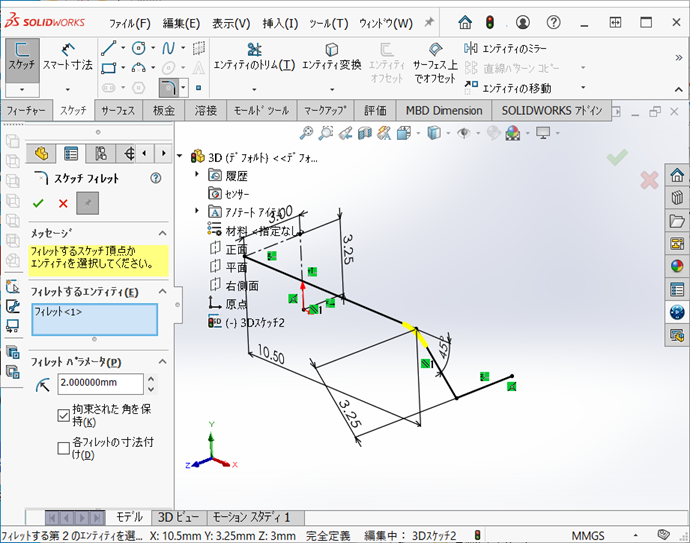
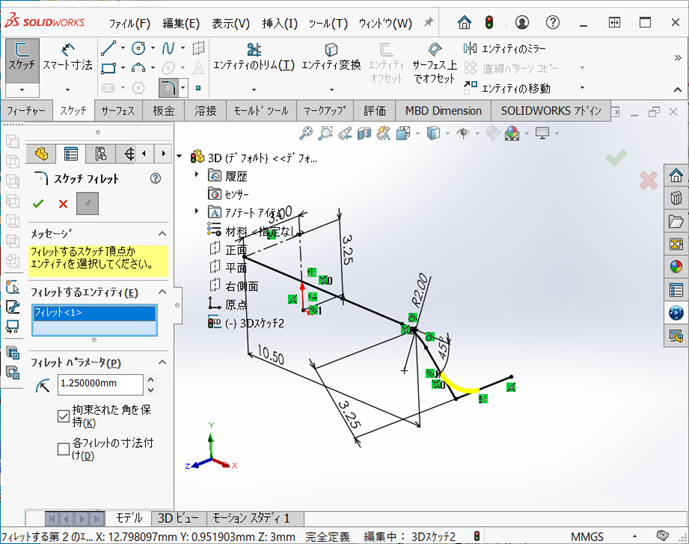
14.これで完成です。スケッチを終了します。
